今天我有很多閒暇時間,所以我決定利用我已經有一段時間沒有看到關於該主題的博客了,我帶來了我自己製作的有關如何使用GIMP(GNU圖像操縱器程序)製作牆紙的教程。做一些與博客有關的事情,順便說一下,我也將其上傳到 Deviantart集團 為事業做出更多貢獻。 一開始,我與空白畫布的綜合症相撞(我不知道),所以我決定停下來 德維安納特 看看是否看其他作品會降低我的靈感。 恰好在 在博客上推薦的團體 我找到了我想實現的想法的一部分,將其與Lubuntu 12.04中默認提供的牆紙結合使用(稱為“新年快樂”或類似的東西)時,我發現這樣做很有趣,因此在這裡是可以做到的。
要完成這項工作,畢竟這是非常簡單的事情,您只需要您的想像力和一點空閒時間,因此GNU / Linux及其應用程序愛好者之間的習慣就是共享信息...在這裡,我為當我進入此壁紙時
1-尺寸
牆紙的尺寸會根據設計師和顯示器的尺寸而有所不同,但是由於我不是設計師,所以我做到了這一點,我認為它將服務於所有人(1920×1080像素),因此我們打開GIMP並創建新圖像那些尺寸。
2-顏色
顏色的伽馬是其中之一,如果沒有意識到我們喜歡或停止喜歡其他事物,並不是因為專業設計師花了太多精力來選擇適合的陰影而已。 伽瑪顏色來自藍色,因此背景色請使用顏色#5094c2,這是一種相當淺的顏色。 一旦選擇了背景顏色為我們的顏色上色,我們就可以通過將顏色拖到工作上或使用填充工具(Shift + B)來完成,每個人都會選擇自己認為合適的顏色。
3-準備底部
我想在背景上做更多的工作,所以我要做的第一件事是使用橢圓選擇工具(E)製作圓形,然後使用持續的Shift鍵添加新的選擇,然後填充銀行顏色。 我在一個新圖層中完成了所有這些操作,以便在不損壞背景的情況下,在圖層選項中將其置於“值”模式下,並且不透明度為20。在此過程的最後,我添加了一個圖層蒙版並使用“混合”工具對從“黑色”到“透明”的遮罩(在右側的圖層中)應用徑向漸變填充,從而得到如下結果:
4-創建徽標按鈕
在中心,我們將放置帶有Blog徽標的3D按鈕,因此,我們將使用橢圓選擇工具在新層中創建一個黑圈,並調用該新層Base Button,因為從該基礎中我們將創建該按鈕應該更像這樣:
創建一個新層,並在此新層中選擇按鈕基礎層的形狀,如何完成? 好吧,在層對話框中,我們右鍵單擊基礎層(在本例中為黑色圓圈),然後左鍵單擊“ Alpha to Selection”,然後單擊新層。 完成此操作後,我們將為該選擇尋找填充色,以為它就像按鈕的邊框(顏色#595959)一樣,將此層命名為Button,因為它本身就是按鈕的主體。
我們創建了一個新層來填充Button(您可以隨意命名,我放了“ Button Fill”,這樣我就不會迷路)。 我們執行相同的步驟以在新層中選擇“按鈕填充”層的形狀。 完成此操作後,我們進入“選擇/縮小”,將其設為15像素,以縮小選擇範圍,從而獲得按鈕填充。 當我們縮小選擇範圍時,我們會尋找另一種與我使用的按鈕更不匹配的顏色,即#858585,它是較淺的棕色。
填充完該顏色後,我們將創建一個新層,即閃光層。 為了創建發光效果,我們首先選擇發光的顏色,我使用了#F8F8F8這種類型的白色,它比默認使用的白色(#FFFFFF)更加不透明。 然後,我們使用混合工具(L),該工具允許使用漸變填充區域,在這種情況下,我使用了Bilinear Shape選項,漸變類型為Front to Transparency,實現了以下效果:
現在我們創建一個新層(我稱之為按鈕的內部),並執行相同的步驟以選擇按鈕的填充層的形狀,然後再將選擇項再縮小15個像素,並用與底色棕色形成對比的顏色填充(我使用了顏色#3AA6DB)像這樣離開工作:
現在我們把博客標誌 DesdeLinux 眾所周知,這是非常原創的東西,所以我們可以添加文本,或者如果你願意,你可以用筆創造一個類似的形狀。為此,我使用了文本與圖像的組合,首先我添加了一個顏色為#274A8A的文本,該文本僅表示“<”而不帶引號,然後通過橢圓選擇我添加了它也具有的點,並將該圖層命名為「Logo」 DL」。結果還不錯,但缺少一些東西,所以我複製了Logo 圖層,在下面的副本中,我將Alpha 添加到選區中,並填充了我們在亮度中使用的相同顏色(#F8F8F8),然後應用了高斯模糊濾鏡好幾次直到我們得到這個:
我創建了一個新層,並使其橢圓形選擇小於按鈕的內部,並使用從前到透明的“線性”和“漸變”形狀填充了由白色#F8F8F8白色漸變構成的漸變,以實現更多3D效果,如下所示:
發光效果可以極大地改善3d外觀,但真正要強調的是按鈕的陰影以實現此陰影,我們僅複製用於按鈕的基礎層並進行高斯模糊處理,直到達到此效果:
5-改善最終工作的背景
因此,牆紙看起來不錯,但我認為背景仍然可以處理得更多,因此我添加了一個新層,其中包含博客中最受關注的主題字體,因為我正在創建文本層,其中一些層的透明度為45,旋轉-30度(最小),其他不透明度為70度,並且旋轉相同的角度,從而最終圖像與Lubuntu 12.04牆紙非常相似。 一旦有了這個,就只需要調整亮度和對比度,每個人都會以自己的方式進行操作,我根據可見的內容創建一個新層(Layer / Visible中的New),然後將色階(Color / Levels)放到這個新層中自動,然後在同一顏色菜單中修改“亮度和對比度”,我的最終結果是:

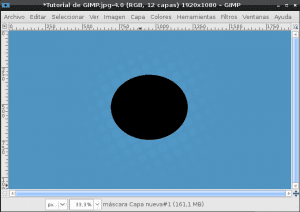
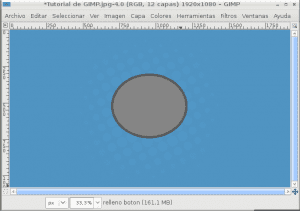

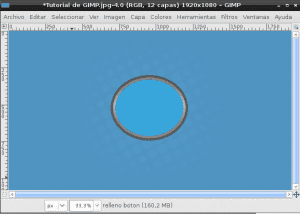

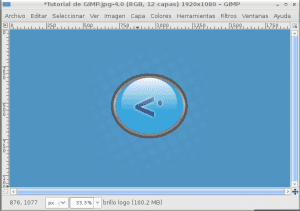
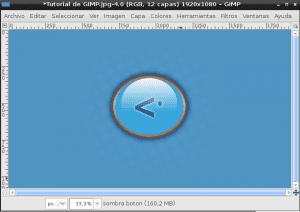

我很適合你因為我不是圖形設計師,所以我將按照以下步驟操作以查看是否可以做到相同,並且我一直想對GIMP做一些事情。
只是一件事。 G是GNU而不是Gnome的。 否則優秀。
您完全正確,G不是Gnome,而是GNU,已經被糾正了,謝謝。
很好0.0 ...老實說,我從來沒有給自己時間去學習100%使用GIMP,所以我仍然不認為這是Photoshop的巔峰時期(不要攻擊我),也許有一天我可以花點時間熟悉它
您從一開始就讓我想起我,我曾經說過,目前我認為photoshop不能滿足gimp的要求,我邀請您進行徹底的遷移,使用photoshop並默認開始使用gimp,只有這樣,您才能了解它,無論如何,對於Linux來說,除非您從根本上做起,否則您永遠都不會改變。我逐字引用自己的話:“人類以知識為生,但它們也是群山,只要您有其他選擇,就不會認為有必要學習,而且你不會熱情地學習”
PS:如果您需要幫助來使用Photoshop,我可以向您借一些我保存的TNT(只是在開玩笑)
我們的同事蒂娜(平面設計師)已經完成了 GIMP和Photoshop之間的有趣比較,以防您感興趣。
根據頁面是“ GIMP是GNU圖像處理程序”
是的,但是GIMP只有G,因此它將是GIMP = GNU圖像處理程序
是的,正如您所說。
更重要的是,GTK是Gimp ToolKit,儘管Gnome採納了它,但GIMP人士還是為此創建了它。
順便說一句,最初GIMP中的G是通用的,也就是說,它最初是通用圖像處理程序
對於那些對Gimp不太了解的人,請訪問tatica.org。 委內瑞拉小姐(必須對她有所了解)製作了一些“循序漸進”的播客,這些播客非常好,樂於學習。
問候
很高興知道這個版本的GIMP甚至不是最新的
不錯的博客,我是幾天前發現的,它有趣的東西和很好的設計。 恭喜😉
感謝您的光臨和評論。
我們希望您能經常閱讀you
PS:順便說一句...好帖子